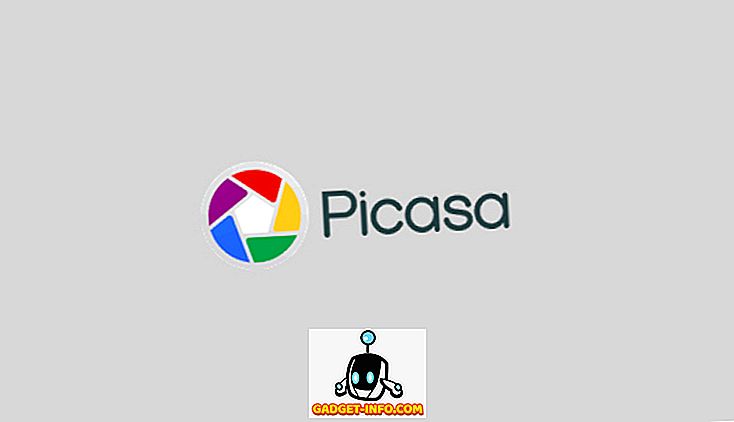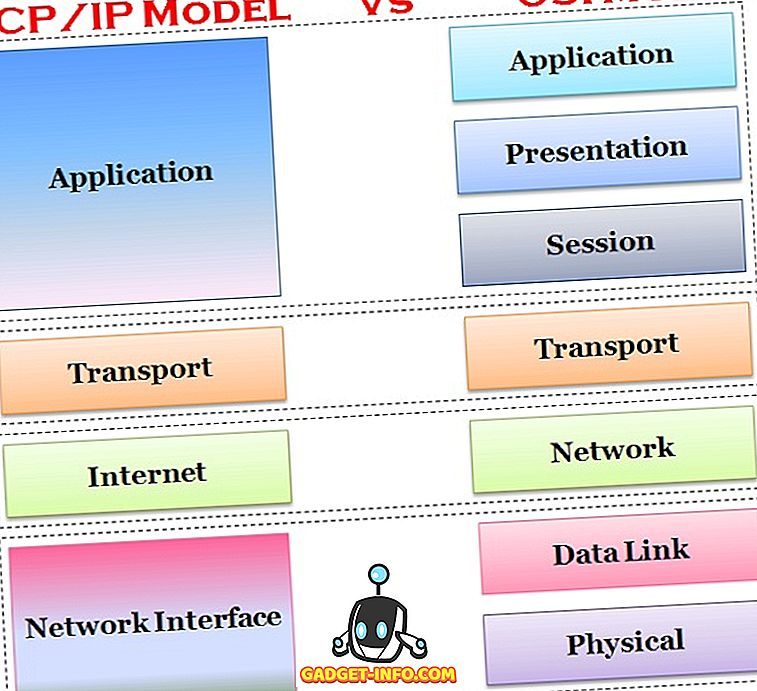Najnovšie vlajkové lode spoločnosti Samsung, Galaxy S9 a S9 +, za posledné týždne upútali pozornosť a pozornosť tech journos. Obrovský rýchly procesor, prvotriedne nastavenie fotoaparátu s premenlivou clonou a samozrejme aj pohodlnejšie umiestnenie snímača odtlačkov prstov sú medzi znateľnými zmenami, ktoré prinieslo nové zariadenie.
Avšak, ak kopíte okolo užívateľského rozhrania Galaxy S9, všimnete si rad nových, ktoré sú celkom šikovné, ale nie všetky sú skutočne produktívne, pretože niektoré z nových funkcií sa zdajú byť jednoduchými trikmi (smerujem k vám, AR Emoji). Fanúzia a kritika stranou, poďme sa pozrieť na nové softvérové triky a funkcie predstavené Galaxy S9, mali by ste určite skúsiť, ak ste si zakúpili najnovšiu vlajkovú loď spoločnosti Samsung.
15 Cool Galaxy S9 Funkcie a triky
Poznámka : Vyskúšali sme všetky tieto nové funkcie a triky na Galaxy S9 Plus, ale mali by pracovať aj pre S9.
1. Variabilná apertúra snímača kamery
Jedným z najlepších prvkov telefónu Samsung Galaxy S9 je variabilná clona senzora fotoaparátu, čo nie je nič, čo iný smartphone ponúka. Funkcia umožňuje používateľom vybrať si medzi dvomi hodnotami clony, napr. f / 1, 5 (ideálne pre fotografovanie s nízkym svetlom) a f / 2, 4 (pre fotografovanie fotografií za normálnych svetelných podmienok).
Ak chcete zmeniť hodnotu clony, stačí otvoriť aplikáciu fotoaparátu a prepnúť do režimu Pro . Keď je režim Pro otvorený, klepnite na ikony objektívu, ktoré majú hodnotu clony zapísanú pod ňou a stlačte tlačidlo s tvarom pilulky na ľavej strane obrazovky a nastavte hodnotu clony.

Nasleduje pár vzoriek fotoaparátu, ktoré ukazujú, ako funkcia premennej clony vytvára rozdiel v fotografiách.


2. AR efekt make-up v selfies
Ďalšou šikovnou integráciou AR do aplikácie pre fotoaparát Galaxy S9 sú make-up efekty, ktoré sa dajú použiť v reálnom čase na otestovanie ich výsledkov. Štandardne si užívatelia môžu vybrať medzi možnosťami, ako je farba pery, riasy, obočie atď. V režime Selfie aplikácie fotoaparátu S9 od spoločnosti G9. Navyše spoločnosť Samsung nedávno spolupracovala s firmou ModiFace, aby priniesla svoje efekty make-upu do aplikácie Galaxy S9 a budú čoskoro prístupné používateľom v sekcii Bixby Vision.
Ak chcete použiť efekty AR make-up, otvorte režim Selfie> klepnite na ikonu "iskru" na pravej strane obrazovky> Vyberte filter> Klepnite na ikonu ceruzky, aby ste vybrali účinok AR podľa vašich predstáv.

3. Dolby Atmos
Exkluzívnym prvkom, ktorý sa počas výstavy Galaxy S9 a následných marketingových kampaní nedostal veľkej pozornosti, je pridanie audio technológie Dolby Atmos do Galaxy S9. Ak je aktivovaná, funkcia Dolby Atmos umožňuje novú vlajkovú loď Samsung dodávať priestorový zvuk 360 stupňov pre vylepšený zvukový výstup. Testoval som prehrávanie zvuku na Galaxy S9 side-by-side s Galaxy S8 a zistil som, že funkcia Dolby Atmos na Galaxy S9 poskytuje lepší hudobný výkon ako jeho predchodca.
Ak chcete aktivovať funkciu Dolby Atmos, postupujte podľa týchto krokov
- Prejdite na položku Nastavenia> Zvuky a vibrácie> Kvalita zvuku a efekty

- Posuňte prepínač Dolby Atmos do polohy 'on'

- Klepnutím na možnosť Dolby Atmos vyberte zo štyroch režimov, napr. Auto, Film, Hudba a Hlas.

4. 4K nahrávanie videa pri 60fps
Kamera Galaxy S9 je nepochybne obrovské zlepšenie oproti svojmu predchodcovi a jednou z popredných vylepšení je schopnosť zaznamenávať videá UHD pri rýchlosti 60 snímok za sekundu. Ak chcete nahrávať video UHD rýchlosťou 60 snímok za sekundu, otvorte ponuku Nastavenia aplikácie fotoaparátu a klepnite na možnosť "Veľkosť videa" pod záhlavím "Zadná kamera" . Akonáhle je tam, vyberte možnosť 'UHD (60fps)', ale majte na pamäti, že môžete nahrávať až 5 minút UHD video pri rýchlosti snímok 60fps.

5. Inteligentné vyhľadávanie
Spoločnosť Samsung vybavila Galaxy S9 tromi autentifikačnými opatreniami, snímanie odtlačkov prstov, skenovanie dúhovky a odomknutie tváre. Ak sa však spoliehate na posledné dve, možno by ste vedeli, že funkcie nie sú veľmi spoľahlivé v podmienkach s nízkym osvetlením. Spoločnosť Samsung zaviedla funkciu inteligentného skenovania v systéme Galaxy S9, ktorá kombinuje údaje o rozpoznávaní dúhovky a rozpoznávania tváre, aby sa zlepšila rýchlosť a presnosť bezpečnostného opatrenia, čo mu umožňuje pracovať dobre aj v slabo osvetlených podmienkach. Ak chcete aktivovať bezpečnostnú funkciu:
- Otvorte ponuku Nastavenia a klepnite na možnosť Zamknúť obrazovku a zabezpečenie

- Otvorte dialógové okno "Inteligentné skenovanie" a zaregistrujte svoju clonu.

6. Vytvorte dvojicu aplikácií pre rozdelené zobrazenie obrazovky
Schopnosť používať dve aplikácie vedľa seba je skvelé, hlavne ak ich používate pravidelne. Ale ťažkosti pri výbere dvoch aplikácií a následnej aktivácii funkcie multitasking na viacerých oknách / rozdelenej obrazovke môžu byť niekedy frustrujúce. Galaxy S9 má šikovnú funkciu, ktorá umožňuje používateľom vytvoriť dvojicu aplikácií, ktorá otvára dve aplikácie vo formáte viacerých okien. Takže, ako nastavíme skratku aplikácie pre pár? No, je to jednoduché, stačí postupovať podľa nasledujúcich krokov:
- Otvorte dve aplikácie a minimalizujte ich. Teraz otvorte jednu z aplikácií a dlho stlačte tlačidlo multitasking. Týmto umožníte používateľom vybrať druhú aplikáciu, s ktorou chcú multitaskovať.

- Keď sú dve aplikácie otvorené vo formáte viacerých okien, klepnite na ikonu lichobežníka s označením "+", čím vytvoríte dvojicu aplikácií na domácej obrazovke.

7. Super Slow-Mo Video
Jedným z najsilnejšie reklamovaných prvkov Galaxy S9 je schopnosť nahrávať videá Super Slow-Mo na neuveriteľných 960FPS, čo je naozaj šialené. Vlajková loď spoločnosti Samsung dokáže zaznamenať videosekvenciu s pomalým pohybom v hodnote 0, 2 sekundy, ktorá je roztiahnutá na 6-sekundovú klip s rozlíšením 720p.
Ak chcete funkciu použiť, otvorte aplikáciu fotoaparátu a klepnite na možnosť "Super Slow-Mo" v hornej časti obrazovky, čím aktivujete túto funkciu. Môžete si vybrať režim automatického a manuálneho pre snímanie pomalého videa, zmenu hudby na pozadí a tiež nastavenie pomalého videa ako tapetu vášho smartphonu.

Majte však na pamäti, že funkcia funguje najlepšie iba vo vonkajšom prostredí s bohatým prirodzeným svetlom alebo vnútornými priestormi s ťažkým osvetlením.
8. AR Emojis
Apple predstavil koncept spoločnosti Animojis, spoločnosť Samsung odvrátila AR Emojis v Galaxii S9, pretože prečo nie? Ak chcete hrať s AR Emojis, otvorte aplikáciu fotoaparátu Galaxy S9, prepnite na fotoaparát a klepnite na možnosť "AR Emoji" v hornej časti obrazovky, aby ste mohli začať. Môžete si vybrať zo širokej škály efektov AR, ako sú samolepky, tapety, štítky, tváre zvierat atď., Aby ste pridali zábavné efekty svojim sebejistotám.
Najlepšou súčasťou je vlastný AR emojis, ktorý môžete vytvoriť klepnutím na tlačidlo "Vytvoriť My Emoji". Akonáhle ste zachytili šablónu selfie, váš AI avatar bude generovaný, ktorého farba pleti, kostým a účes môže byť zmenený podľa vašich predstáv. AI emojis je možné počas rozhovorov ukladať a zdieľať s priateľmi.

9. Live Focus & Selfie Focus
Bokeh a efekt rozmazania pozadia sú v dnešnej dobe zlé a Samsung vie, že je to príliš dobre. Model Galaxy S9 priniesol efekt rozmazania pozadia v samoobslužných zariadeniach rovnako ako zábery, na ktoré ste klikli so zadnou kamerou. Ak chcete zachytiť selfies s bokeh efektom, stačí spustiť samoobslužnú kameru a vybrať režim "Selfie Focus" na kliknutie na úžasné zábery, avšak môže byť potrebná trocha nastavenia vzdialenosti.

Pokiaľ ide o skutočné použitie rozmazania pozadia na Galaxy S9, funkcia funguje ako kúzlo na vlajkovej lodi. Jednoducho otvorte aplikáciu fotoaparátu a klepnite na možnosť "Live Focus" a fotografujte, ktoré sú uložené v dvoch formátoch v galérii. záber zblízka s efektom rozmazania a širokouhlý záber bez bokeh magic. Môžete tiež nastaviť intenzitu efektu rozostrenia pozadia v režime Live Focus, čo je celkom šikovný doplnok.

10. Skenovanie zabezpečenia zariadenia
Sme si dobre vedomí vážnej hrozby malware na chytrých telefónoch a dokonca aj bezpečnostné kontroly spoločnosti Google niekedy nedokážu identifikovať škodlivé aplikácie v Obchodu Play. S cieľom chrániť používateľov pred hrozbou spoločnosť Samsung vybavila zariadenie Galaxy S9 funkciou Zabezpečenia zariadení, ktorú používa spoločnosť McAfee, ktorá vykonáva dôkladnú bezpečnostnú kontrolu celého systému a upozorňuje používateľov na akékoľvek hrozby.
- Ak chcete spustiť bezpečnostné vyhľadávanie, prejdite na položku Nastavenia> Údržba zariadenia.

- V dolnom okne vyberte možnosť "Zabezpečenie zariadenia" a klepnite na tlačidlo "Skenovať telefón" .

11. Bixby Vision
Spoločnosť Samsung integrovala verziu objektívu Google s názvom "Bixby Vision" do aplikácie pre fotoaparát Galaxy S9 a funguje to celkom dobre. Stačí kliknúť na logo Bixby Vision na ľavej strane obrazovky umiestnenej nad čiernym pruhom v aplikácii pre fotoaparát a budete pozdravení so šiestimi možnosťami, napr. Text (pre preklad textu na obrázok), Obraz (hľadanie podobných obrázkov), Jedlo (nájsť informácie o miske, ako je počet kalórií atď.), Skener miesta, Víno a QR kód. Počas môjho krátkeho času pomocou šikovnej funkcie som to považovala za prekvapujúco užitočnú.

12. Nové efekty osvetlenia okraja
Funkcia osvetlenia Edge pre upozornenie používateľov o prichádzajúcich upozorneniach bola na Galaxy S8 už skvelá, ale Galaxy S9 ju ďalej vylepšila tým, že prináša novšie svetelné efekty a ďalšie ovládacie prvky. Používatelia si teraz môžu vybrať medzi efektom osvetlenia Glitter, osvetlením Basic monocolor, multicolor a efektom Glow. Používatelia môžu okrem toho ovládať farbu okrajového osvetlenia, nastaviť úrovne priehľadnosti a tiež vybrať šírku svetelného pásma okolo displeja.
Prístup k zdokonalenej funkcii Light Edge Edge môžete získať pomocou týchto krokov:
- Otvorte ponuku Nastavenia > Obrazovka obrazovky

- Aktivujte prepínač osvetlenia Edge, klepnite na text a vyberte štýl osvetlenia

- Vyberte efekt okrajového osvetlenia a upravte jeho nastavenia

13. Povoliť režim na šírku na domovskej obrazovke
Rozloženie aplikácií na domovskej obrazovke zariadenia s Androidom je zvyčajne orientované na výšku a pri otvorení aplikácie alebo funkcií sa presunie iba do režimu na šírku. Je to nepríjemné, ak hráte hru alebo sa pozeráte na video a musíte ho minimalizovať, a potom posunúť pozíciu smartfónu do ruky, aby ste si zvykli na orientáciu na výšku domovskej obrazovky. Galaxy S9 poskytuje obrovskú úľavu tým, že umožňuje používateľom meniť orientáciu domovskej obrazovky na režim na výšku. Postupujte podľa nasledujúcich krokov:
- Prejdite na položku Nastavenia> Displej> Domovská obrazovka

- Vypnite možnosť " Len režim na výšku ".


14. Zvýšte citlivosť na dotyk pri používaní ochrany obrazovky
Použitie krytu obrazovky na smartfóne môže chvíľu trvať, kým si zvyknete, pretože pridaná vrstva na displeji vyžaduje trochu väčšieho úsilia na registráciu dotykového vstupu. Model Galaxy S9 vyriešil tento problém zavedením novej funkcie citlivosti na dotyk, ktorá zlepšuje príjem dotykového displeja pri použití ochranného krytu obrazovky.
- Ak chcete túto funkciu povoliť, prejdite na položku Nastavenia > Rozšírené funkcie

- Aktivujte prepnutie citlivosti na dotyk .

15. Skratky aplikácie
Dlhé stlačenie ikony aplikácie doteraz umožnilo používateľom presunúť aplikáciu, zmeniť jej polohu alebo odinštalovať, ale Galaxy S9 pridal celkom novú dimenziu, ako funguje táto funkcia. Teraz, keď dlho stlačíte ikonu aplikácie, rozbalí sa rozšírený zásobník, ktorý používateľom umožní vykonať množstvo relevantných úloh spojených s aplikáciou.
Ak napríklad dlho stlačíte ikonu YouTube, získate v službe YouTube rýchly prístup k ovládacím prvkom pre sekcie Odbery a trendy a klepnutím na ktorúkoľvek z nich používateľov privediete priamo na príslušnú stránku. Podobne v prípade Twitteru získajú používatelia rýchlu kontrolu prístupu pre možnosť "Nové Tweet", "Nová správa" a možnosť Skenovania kódov QR, bez toho, aby museli otvoriť aplikáciu a vyhľadávať ju.

Najlepšie funkcie a triky Galaxy S9. Skúšal ste ešte jeden?
No, to bol náš zoznam 15 skvelých tipov a trikov Galaxy S9, ale to nie je koniec nových funkcií, ktoré priniesla vlajková loď. Existujú aj ďalšie nové pozoruhodné zmeny, ako je podpora projektu Treble (čo je obrovské, vzhľadom na obvyklý pomalý prístup spoločnosti Samsung k uvedeniu aktualizácií systému Android), integráciu Smart Things, inteligentnejšie oznamovacie kanály a oveľa viac.
Čo si myslíte o funkciách, ktoré sme spomenuli vyššie? Máte naozaj produktívny prvok predstavený v Galaxy S9 vo vašej mysli? Neváhajte a nechajte svoje návrhy zamietnuť v sekcii komentárov nižšie a využite tieto nové funkcie, aby ste čo najlepšie využili váš nový Galaxy S9.